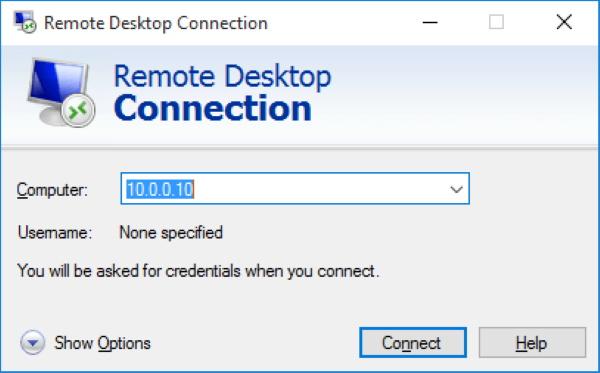זקוקים לחברת שירותי מחשוב לעסקים ? התקשרו עכשיו לייעוץ לחינם 077-4000179
איך משתמשים ב- RDP לחיבור לשולחן עבודה מרחוק?
RDP הוא כלי שמאפשר לנו חיבור לשולחן עבודה מרוחק Windows. הכלי נותן למשתמשים את היכולת להתחבר אל שרת PC או Windows מרחוק דרך האינטרנט או ברשת המקומית, לתת להם גישה מלאה כלים ותוכנות המותקנות עליה. זה מתאפשר באמצעות פרוטוקול שולחן העבודה המרוחק של מיקרוסופט (או RDP בקיצור).כל מחשבי השרת וה- Windows יכולים להשתמש ב- RDP כדי להתחבר למכשיר Windows אחר, אך רק גרסאות מסוימות של Windows מאפשרות חיבורי RDP.תוכן ענינים:1 מה זה RDP?2 כיצד לאפשר חיבורי שולחן עבודה מרוחק ב- Windows3 טיפים להקמת חיבורי שולחן עבודה מרוחק מאובטחים של Windows4 חיבור לשולחן עבודה מרוחק ב- Windows5 חיבור לשולחן עבודה מרוחק של Windows ב- macOS6 כלים חלופיים לחיבורי שולחן עבודה מרוחקמה זה RDP?
התחברות מרחוק זהו פרוטוקול שולחן העבודה המרוחק מאפשר למשתמשים מרוחקים לראות ולהשתמש Windows במכשיר במקום אחר. ציוד היקפי למפתח כמו המקלדת והעכבר שלך משותף למחשב המרוחק, ומאפשר לך להשתמש בו ולשלוט בו כאילו ישבת ממש מולו.כדי שחיבורי RDP יעבדו, אתה זקוק לשני רכיבים – שרת RDP ולקוח RDP . שרת RDP טיפוסי הוא מחשב ה- Windows או השרת שאליו אתה מתחבר ושולט בו.הלקוח הוא מחשב נייד או התקן נייד עם התקנת אפליקציית לקוח RDP, שממנה אתה שולט בשרת.מיקרוסופט מציעה לקוח משלה עבור Windows, macOS, Android ו- iOS, עם אפשרויות צד ג ‘זמינות עבור לינוקס ופלטפורמות אחרות.RDP הוא פרוטוקול של Windows בלבד, וניתן ליצור חיבורים מרוחקים רק באמצעות RDP עם מחשבי Windows והתקנות Windows Server התומכים בכך. לא לכל הגרסאות של Windows – למשל, ניתן להשתמש ב- Windows 10 Home כלקוח כדי להתחבר לשולחנות עבודה מרוחקים אחרים של Windows, ולא להפך.אתה יכול רק ליצור חיבור יחיד למחשבי Windows שמאפשרים להם שולחן עבודה מרוחק. כדי לחבר מספר משתמשים בו-זמנית, תזדקק לשרת Windows עם רכיב שירותי שולחן העבודה המרוחק (RDS) המותקן והופעל.אם ברצונך ליצור חיבורי RDP לרשת ארגונית מאובטחת ממקום מרוחק, תזדקק גם לשירות שולחן העבודה המרוחק המותקן ולהגדרתו בהתקנה מתאימה של שרת Windows. זה גם מציע אבטחה מוגברת, ומחליפה את הצורך ברשת פרטית וירטואלית פנימית (VPN).כיצד לאפשר חיבורי שולחן עבודה מרוחק ב- Windows
כדי להשתמש ב- RDP כדי להתחבר למחשב או לשרת אחר של Windows, תחילה עליך להפעיל אותו בשרת או במחשב המרוחק. למרבה המזל, הגדרת תצורה של Windows לאפשר שולחן עבודה מרוחק היא תהליך די פשוט.כדי להפעיל שולחן עבודה מרוחק במחשבי Windows:פתח את תפריט הגדרות Windows. לשם כך, לחץ על לחצן התחל ואז לחץ על סמל ההגדרות . מכאן, לחץ על מערכת > שולחן עבודה מרוחק .לחצו על הפעלת שולחן עבודה מרוחק המחוון כדי להעביר אותה על העמדה. המחוון יהפוך לכחול לאחר הפעלת שולחן עבודה מרוחק.שולחן עבודה מרוחק-אפשר-חלונות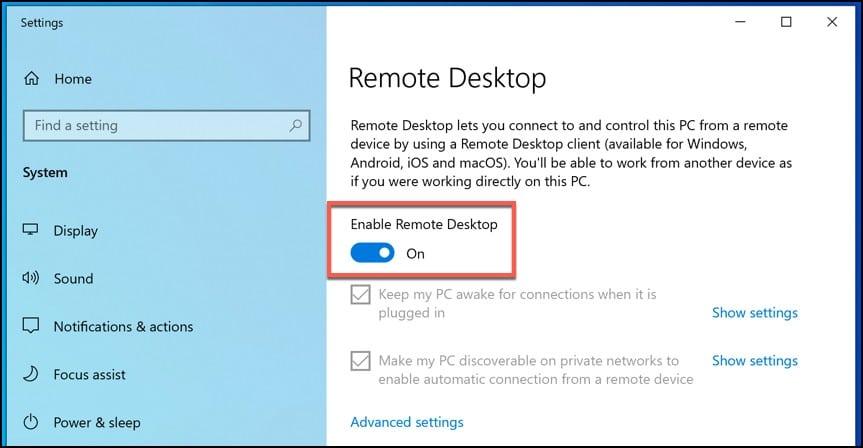
טיפים ליצירת חיבורי שולחן עבודה מרוחק מאובטחים של Windows
כל סוג של פיתרון לשולחן עבודה מרוחק פותח חור שאפשר לנצל אותו. RDP אינו שונה, ונמל ה- RDP (יציאה 3389) ידוע ונסרק באופן קבוע לניצולים. אם אתה מתכנן להשתמש בשולחן העבודה המרוחק של Windows דרך האינטרנט, אתה זקוק לאסטרטגיה שתוכל לאבטח אותה.משתמשי ארגונים יכולים להשתמש בשירותי שולחן עבודה מרוחק כדי לסייע לספק דרך בטוחה להתחבר לשרת RDP, אך למשתמשי Windows הרגילים אין את המותרות. במקום זאת, תצטרך להשתמש בכמה פתרונות של השכל הישר כדי ליצור חיבורי RDP מאובטחים.כמה טיפים ליצירת חיבור RDP מאובטח כוללים:
- אל תאפשר חיבורי RDP פתוחים דרך האינטרנט. אם אתה צריך להשתמש בשולחן העבודה המרוחק של Windows דרך האינטרנט, הגדר תחילה רשת פרטית וירטואלית משלך (VPN) או השתמש בשער RD כדי ליצור מנהרה מאובטחת לרשת המקומית שלך. מתן חיבור RDP פתוח דרך האינטרנט הוא מסוכן ביותר והאקרים משתשים בו לצורך החדרת וירוס שונים שהמסוכן בהם הוא וירוס כופר, אז אל תשאירו אותו למקריות.
- אפשר אימות ברמת הרשת (NLA). זה אמור להיות מופעל כברירת מחדל ב- Windows 10, Windows Server 2012 ומעלה, אך אם אתה משתמש בגרסאות ישנות יותר של Windows, עליך לאפשר זאת – זה מבטיח שחיבור יכול להתרחש רק כאשר הוא מאומת כראוי ושם משתמש נכון. והסיסמה מסופקת.
- הגבל את חיבורי ה- RDP לא-מנהלים. עליך לאפשר רק לחשבונות משתמש שאינם מנהל מערכת להתחבר מרחוק למחשבי Windows. חשבונות משתמש רגילים אינם יכולים לשנות הגדרות, להתקין תוכנה ולהיות מוגבלים לקבצים. זה אמור להגביל את הנזק שיכול לחבר נוכלים פוטנציאליים לגרום.
- הגבל ניסיונות סיסמא. עליך להגביל את מספר הסיסמאות השגויות בחשבון לפני שהוא נעול, מה שאמור להגביל כל נזק כתוצאה מהתקפת מניעת שירות .
- השתמש בסיסמאות מורכבות ומאובטחות. השימוש בסיסמאות מאובטחות הוא עצה טובה לכל סיטואציה, אך במיוחד עבור חיבורי שולחן עבודה מרוחק של Windows. אל תשתמש באותה סיסמה עבור מספר חשבונות, והשתמש בשילוב של אותיות, מספרים וסמלים.
- הגדר RDP להצפנה מרבית . כברירת מחדל, חיבורי RDP ינסו תמיד להשתמש ברמת ההצפנה הגבוהה ביותר האפשרית . כדי להבטיח כי תמיד משתמשים ברמת ההצפנה הגבוהה ביותר, עם זאת, באפשרותך להגדיר את רמת הצפנה המוגדרת כברירת מחדל באמצעות עורך המדיניות הקבוצתית (תצורת מחשב> תבניות ניהול> רכיבי Windows> שירותי שולחן עבודה מרוחק> מארח מושב שולחן עבודה מרוחק> אבטחה> הגדרת חיבור לקוח רמת הצפנה> מופעלת> רמה גבוהה).
התחברות לשולחן עבודה מרוחק ב- Windows
כל שרתי מחשב מבוססי Windows ומחשבים עם – Windows כוללים את כלי החיבור לשולחן עבודה מרוחק כחלק מהתקנת ברירת המחדל. זה כולל גרסאות ישנות יותר של Windows כמו Windows 7 ו- 8. אם ברצונך להתחבר לשולחן עבודה מרוחק של Windows באמצעות מחשב אחר של Windows, תוכל להשתמש בכלי זה.אם אתה מתחבר למחשב אחר ברשת המקומית שלך, תחילה עליך למצוא את כתובת ה- IP המקומית או את שם המארח. אתה יכול לעשות זאת על ידי לחיצה על הגדרות Windows> רשת ואינטרנט> הצגת מאפייני הרשת שלך כדי להציג מידע על המחשב השולחני המרוחק שלך, כולל שם המארח וכתובת ה- IP המקומית.עליך לדעת את כתובת ה- IP המונפקת על ידי ספק האינטרנט עבור חיבור האינטרנט שלך אם קיבלת את הסיכונים ואתה מתחבר לשולחן עבודה מרוחק של Windows דרך האינטרנט. פשוט חפש בגוגל “מה ה- IP שלי” כדי למצוא אותו. עבור רשתות ארגוניות מאובטחות, עליך לדעת גם את כתובת שער ה- RD.כדי להתחבר לשולחן עבודה מרוחק של Windows במחשב או בשרת אחר של Windows:
לחצו מקש Windows + R במקלדת, סוג mstsc לתוך הפעלה בתיבת הדו-שיח, ולאחר מכן לחץ על אישור כדי להפעיל את הכלי חיבור לשולחן עבודה מרוחק. לחלופין, לחץ על לחצן התחל ואז לחץ על אביזרים של Windows > חיבור לשולחן עבודה מרוחק .הקלד את כתובת ה- IP או את שם המארח של שולחן העבודה המרוחק של Windows בתיבת הטקסט של המחשב ולחץ על הצג אפשרויות .הקלד את שם המשתמש שבו תשתמש כדי להתחבר לשולחן העבודה המרוחק שלך ב- Windows בתיבה שם משתמש .כלי RDP-Windows מורחב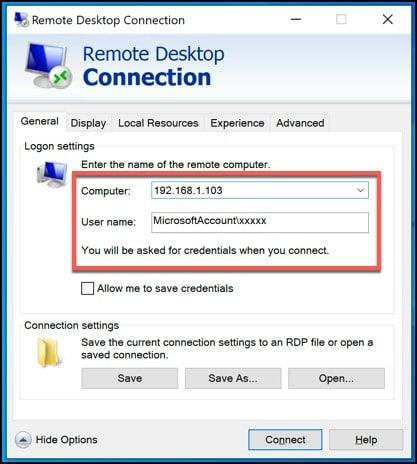
התחברות לשולחן עבודה מרוחק של Windows ב- macOS
מיקרוסופט מציעה אפליקציה משולחן עבודה מרוחק משלה עבור macOS , הניתנת להתקנה מחנות האפליקציות. הממשק עבור אפליקציית שולחן העבודה המרוחק של מיקרוסופט דומה ללקוחות iOS ו- Android המוצעים על ידי מיקרוסופט למשתמשים ניידים, ולכן רבים מהצעדים הבאים יהיו דומים בפלטפורמות אלה.כדי להתחבר לשולחן עבודה מרוחק של Windows באמצעות אפליקציית Microsoft Desktop Desktop ב- macOS:לחץ על כפתור הוסף מחשב (אם עדיין לא הוספת חיבור מרחוק) או לחץ על כפתור + > הוסף מחשב .הקלד את שם המארח או את כתובת ה- IP של שולחן העבודה המרוחק של Windows בתיבה שם המחשב .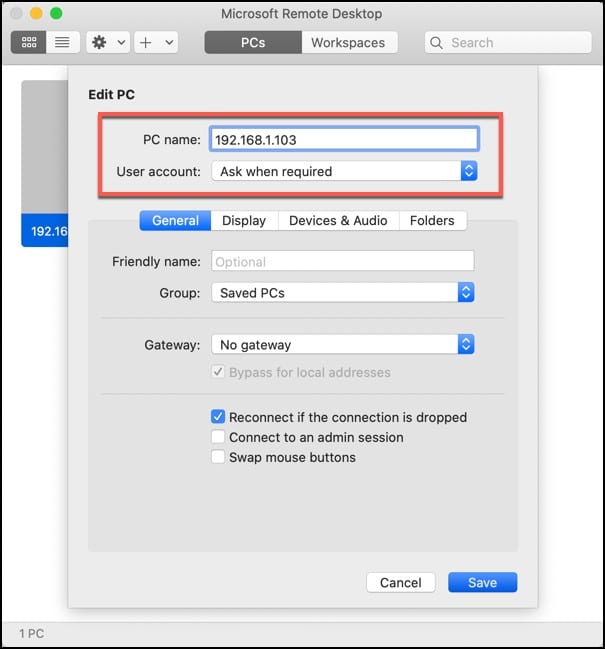
כלים חלופיים לחיבורי שולחן עבודה מרוחק
כפי שכבר הזכרנו, חיבורי RDP דורשים בדרך כלל אלמנט של Windows, ובעוד שרתי RDP של צד שלישי כמו xrdp אכן קיימים עבור פלטפורמות כמו לינוקס, הם בדרך כלל נחותים מכלי חיבור מרוחק אחרים כמו VNC .כמה כלים חופשיים לשולחן עבודה מרוחקים בחינם , כמו גם אפשרויות בתשלום, משתמשים בפרוטוקולים אחרים כדי להציג ולשלוט במחשב או בשרת מרוחק. מבחר מהכלים החלופיים הטובים ביותר לחיבורים מרוחקים בכל הפלטפורמות העיקריות הם:ManageEngine Remote Access Plus הוא עוד מועדף MSP, עם אפשרויות שליטה מבוססת ענן וגם שליטה ותמיכה במכשירי לינוקס, חלונות ו- macOS.RemotePC מספק גישה מוצפנת לשולחן עבודה מרוחק עבור Windows ו- macOS, עם תוכנית חינמית זמינה למחשבים יחידים.TeamViewer הוא שולחן עבודה מרוחק וכלי תמיכה בחינם לצרכנים, עם תוכניות בתשלום עבור משתמשי ארגונים ותמיכה בכל מערכות ההפעלה הגדולות.שולחן העבודה המרוחק של Chrome הוא פתרון מהיר לשולחן עבודה מרוחק מהיר, קל וחופשי בו אתה יכול להשתמש מתוך דפדפן Google Chrome בפלטפורמות מרכזיות.Remmina הוא פתרון שולחן עבודה מרוחק עם קוד פתוח המאפשר לך להתחבר באמצעות RDP או VNC, בהתאם לדרישותיך. הוא תומך במערכות הפעלה מרכזיות של לינוקס ועובד בפלטפורמות משובצות כמו Raspberry Pi.באמצעות RDP, VNC או פרוטוקול שולחן עבודה מרוחק אחרלא משנה אם אתה משתמש ב- RDP, VNC או בפרוטוקול שולחן עבודה מרוחק אחר כדי להתחבר למחשב מרוחק. חוויה חלקה היא הדבר שחשוב, ועבור מרבית משתמשי Windows, השימוש ב- RDP באמצעות הכלי ‘חיבור לשולחן עבודה מרוחק של Windows’ יציע את החוויה הפשוטה ביותר והחלקה ביותר לעבודה מרחוק.זקוקים לעזרה מקצועית? אנו מספקים שירותי מחשוב לעסקים על בסיס חודשי. צרו קשר עוד היום!אודות חברת R-net מחשבים
R-net מחשבים – חברתנו הוקמה בשנת 2003 ומאז ועד היום מתמחה בשרותי מחשוב לעסקים, בדגש על שרתים וירטואליים בענן בחוות השרתים שלנו, חוזי שרות ברייטנר חודשי, פתרונות גיבוי און ליין, צוות אנשי סיסטם ומוקד HELP DESK זמין לשרות הלקוחות, מתמחים בשרתי SAP, פריורטי וחשבשבת הן במודל שכירות והן כשרות קבוע עם רישוי הלקוח, כמו כן ברשותנו מעבדת תיקון מחשבים ניידים מהגדולות בארץ כולל תיקון מקבוק.